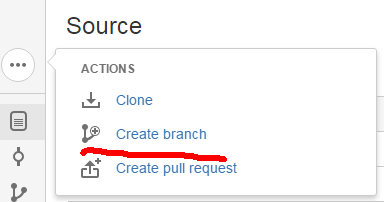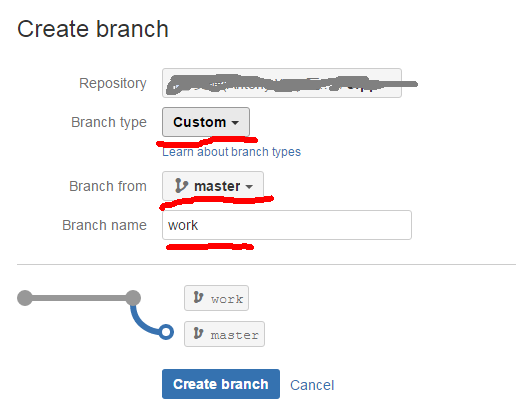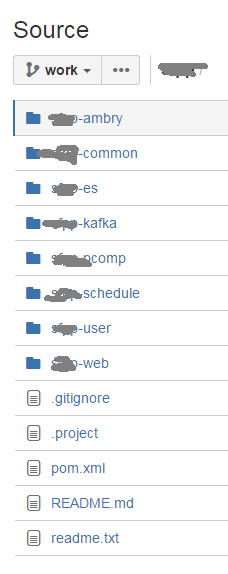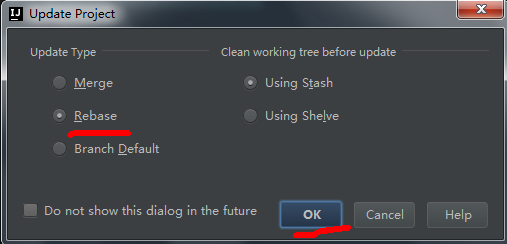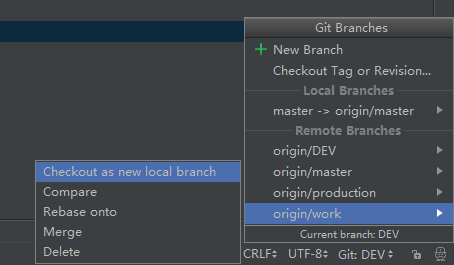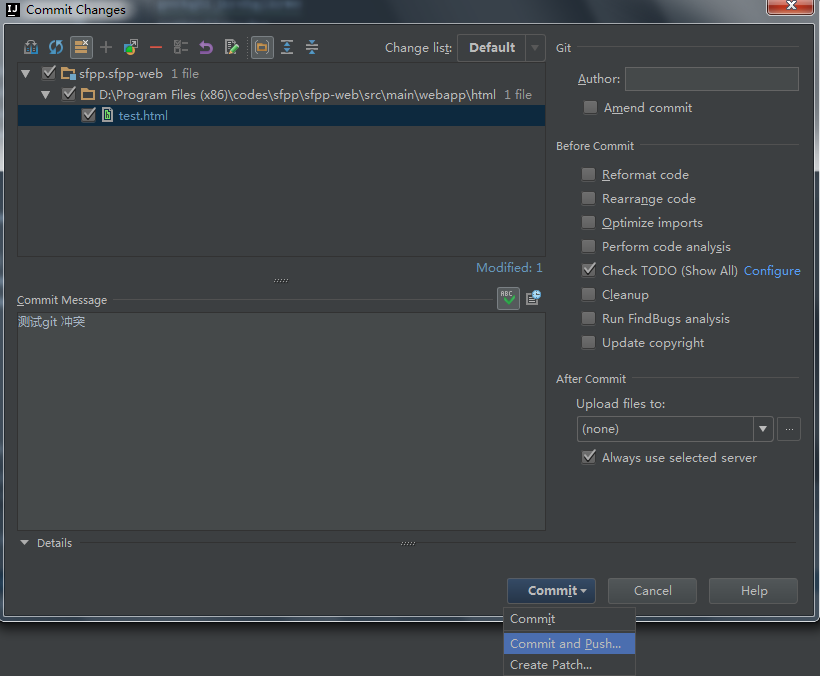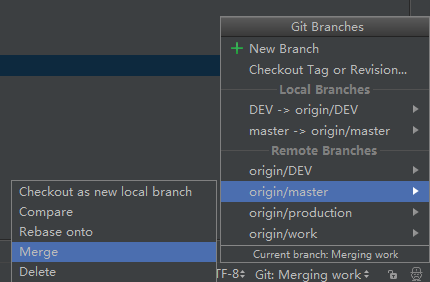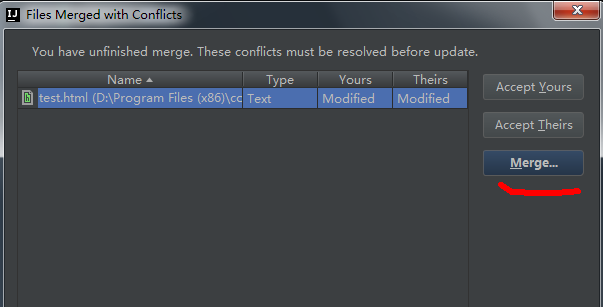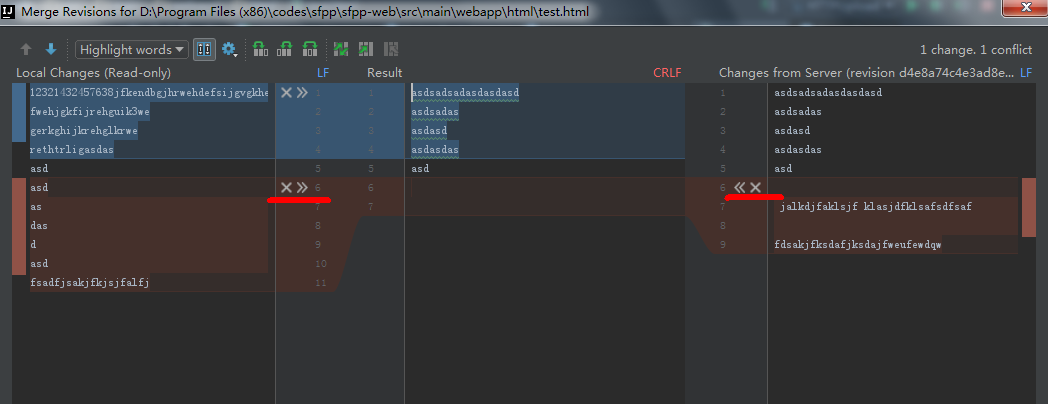團隊合作開發git衝突解決方案 Intellij IDEA
阿新 • • 發佈:2018-12-31
一般在團隊合作開發一個專案的過程中,經常出現兩個人同時修改一個檔案然後都向主master提交commit,這樣就會產生衝突(conflict),那麼這種情況如何解決?
1 新建分支
如果專案的主分支是master,自己從主分支fork下來的就是屬於自己的master分支,該分支是預設被主分支的master同步的。首先要在自己的遠端倉庫中新建一個分支(我們這裡取名為work),以後自己通過git提交修改時都提交到work而不是master
這樣就能看到work分支也有我們的整個專案了
2 在IDEA中修改設定
以後我們每次提交不應該提交到自己的master分支中,而應該提交到自己的work分支中。所以需要在IDEA中進行git相關設定的修改。首先從遠端pull一下
在IDEA右下角點開Git分支目錄,選擇remote—-work—–checkout as new local branch
然後就可以看到我們的git預設提交的分支已經改成了剛才建立的work。
3 提交程式碼並修復衝突
在專案中隨意位置新建一個html,敲一些字母(我們這裡只是測試用),然後通過git commit and push到我們剛才新建的work分支。
然後通過VCS,選擇Rebase,和第二步中一樣
再點選右下角的git,選擇master分支並且merge
這裡就會提示我們有衝突。雙擊衝突並且選擇自己到底採納哪個程式碼
當解決完衝突之後,重新commit並且從自己的work分支pull and request到專案的主master分支即可。